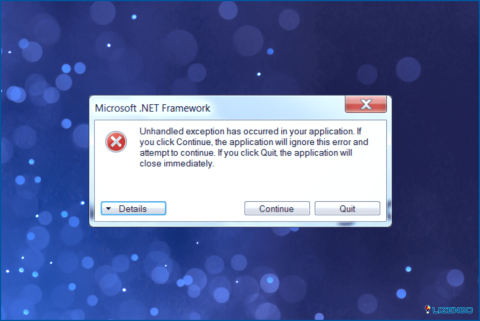Cómo arreglar WhatsApp web copiar pegar texto no funciona
Considere esto – Digamos que usted tiene dos números diferentes en los que utiliza WhatsApp. Ya que haces la mayoría de tus tareas relacionadas con el trabajo desde tu PC, has decidido que en lugar de usar WhatsApp en tu teléfono, accederás a una cuenta de WhatsApp usando WhatsApp desktop y a la otra a través de WhatsApp web.
Todo iba bien hasta que surgió una situación en la que no podías copiar y pegar texto en WhatsApp web.
Si es tu caso, has llegado al lugar adecuado. En caso de que tu WhatsApp web no funcione en absoluto, o no puedas abrirlo, aquí tienes formas de solucionar este problema. Aquí en este post, vamos a ver las cosas que puedes hacer si WhatsApp web copiar-pegar texto no funciona en tu PC.
Cosas que hacer si copiar y pegar texto no funciona en WhatsApp Web
Solución nº 1 – Compruebe la conexión a Internet
En primer lugar, una conexión a Internet lenta se puede atribuir a por qué usted no es capaz de copiar y pegar texto en WhatsApp web. Aquí hay maneras de solucionar problemas de velocidad lenta de Internet en Windows 11/10.
Solución nº 2 – Actualice su navegador
Si usted no ha comprobado su navegador para las actualizaciones, tal vez ahora es el momento de hacerlo. Eso es porque un navegador anticuado puede traer a lo largo de fallos y como tales sitios web pueden funcionar mal.
Solución No. 3 – Reinicie su navegador
Además del paso anterior, un simple reinicio podría ser todo lo que necesitas para hacer que copiar y pegar funcione de nuevo en tu versión web de WhatsApp. Así que cierra el navegador, reinícialo y vuelve a abrir WhatsApp web escaneando el código QR a través de tu smartphone.
Solución nº 4 – Borrar la caché y las cookies del navegador
A veces, cuando acumulas caché y cookies del navegador y no las borras de vez en cuando, pueden interferir con las aplicaciones basadas en web. Supongamos que utilizas WhatsApp Web en Google Chrome, a continuación te explicamos cómo puedes borrar la caché y las cookies.
Paso 1 – Haga clic en los tres puntos verticales de la esquina superior derecha de la pantalla.
Paso 2 – Haz clic en Borrar datos de navegación.
Paso 3 – Seleccione un intervalo de tiempo y haga clic en ‘Borrar datos’.
Solución nº 5 – Reinicia tu smartphone
También podría beneficiarse de reiniciar su teléfono también. Esto ayudaría a refrescar la conexión entre su dispositivo y la sesión web de WhatsApp.
Solución nº 6 – Desactivar las extensiones por una vez
Empezaste a encontrar problemas con la funcionalidad de copiar y pegar en tu WhatsApp web después de instalar algunas extensiones últimamente? Si ese es el caso, puede desactivar cada una de estas extensiones y comprobar si es capaz de copiar-pegar texto en WhatsApp. En el momento en que encuentres la extensión que está interfiriendo con las aplicaciones web, puedes eliminarla de forma permanente.
El proceso para desactivar o desinstalar extensiones puede variar de un navegador a otro. Por ejemplo en Chrome, así es como se pueden desactivar las extensiones.
Paso 1 – Haga clic en el icono del rompecabezas junto a la barra de direcciones.
Paso 2 – Localice la extensión que desea desactivar o eliminar.
Paso 3 – Haga clic en los tres puntos verticales junto a la extensión y, a continuación, haga clic en Administrar extensión.
Paso 4 – Cambie el interruptor de encendido/apagado a la izquierda para desactivar la extensión. Para eliminar la extensión, desplácese hacia abajo y haga clic en Eliminar extensión.
Cómo desbloquear los problemas de WhatsApp Web: Soluciona ya los problemas de copiar y pegar
Entendemos lo desconcertante que puede ser cuando tienes que copiar y pegar texto urgentemente y enviárselo a alguien, pero la función no funciona. Esperamos que las formas mencionadas anteriormente le ayudará a solucionar el problema en ningún momento a todos. Para más contenido de este tipo, sigue leyendo www.lizengo.es. También puedes ponerte en contacto con nosotros en Facebook, Instagram, Twitter, YouTube y Pinterest.